相信用户经常用到的方法是文件共享、QQ间拷贝、电子邮件等,但这些都存在一定的弊端,假如我们使用局域网来传输文件的话,就不会受到移动存储设备的限制,而能够实现较远距离的传输了,那么我们如何使用局域网传输文件呢?下面,小编就来跟大家讲解局域网传输文件的操作流程了。
在两台计算机之间进行文件传输,我们往往是使用U盘或者其他移动存储设备来进行操作,但是这样比较费时间,也会受到计算机之间距离的限制。那么为何不使用局域网传输文件呢?下面,小编就来跟大家分享局域网文件传输的操作经验了。
局域网如何传输文件
在需要共享的文件夹或者是打印机上点鼠标右键,在弹出菜单中选择“共享”中的“特定用户”。
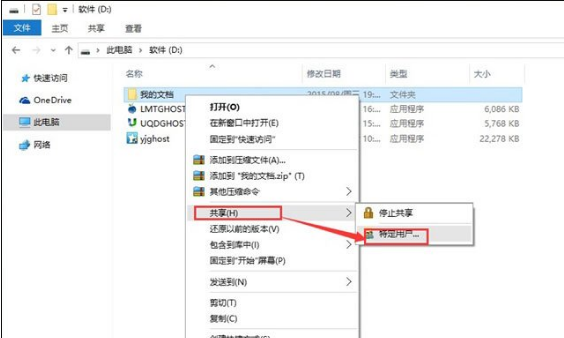
文件电脑图解1
添加用户,如果对局域网内所有用户开放,添加Everyone用户。

传文件电脑图解2
设置权限,根据需要设置用户读写权限。

文件传输电脑图解3
文件共享设置完成。

传文件电脑图解4
在局域网其它机器地址栏输入这台机器的IP地址,就可以访问复制粘贴,修改该机“我的文档”文件夹了。

文件电脑图解5
以上就是局域网传输文件的操作步骤。